
时间:2021-04-08 01:02:08 来源:www.win10xitong.com 作者:win10
windows系统已经非常普及了,而且稳定性也相当的高。但是还是会遇到很多问题,比如win10电脑分辨率调不了就是其中一个。如果你平时没有经常琢磨系统知识,那这次就可能不知道该如何处理了。那这个问题可不可以我们自己就解决呢?当然是可以的。我们只需要按照:1、右键“此电脑”,选择“管理”。2、在计算机管理窗口中选择设备管理器,然后展开显示适配器,右键显卡选择“更新驱动程序”就搞定了。要是还不明白的话就可以一起再来看看win10电脑分辨率调不了的处理办法。
1.右键单击“这台电脑”,然后选择“管理”。
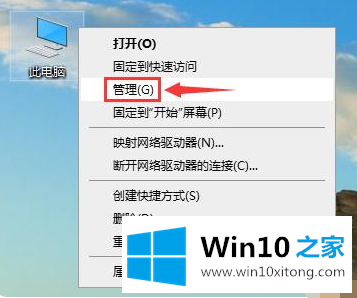
2.在计算机管理窗口中选择设备管理器,然后展开显示适配器,右键单击图形卡选择更新驱动程序。
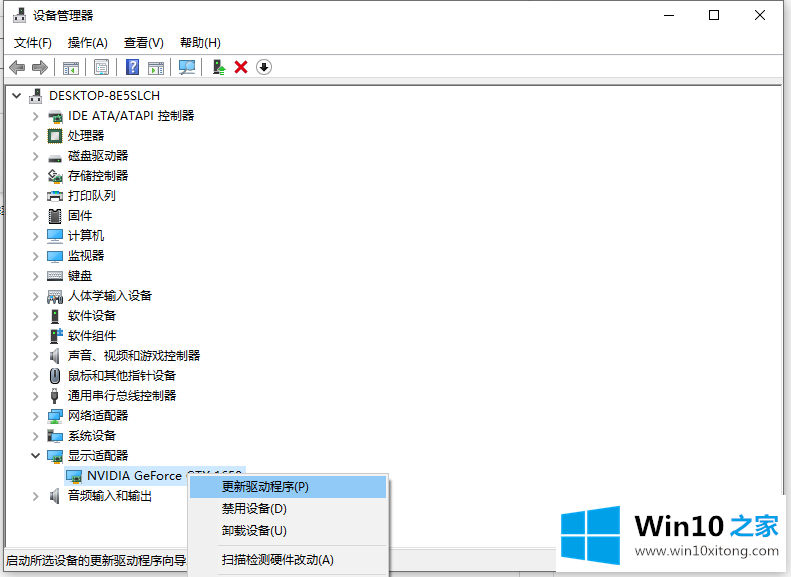
3.选择“自动搜索更新的驱动程序软件”。
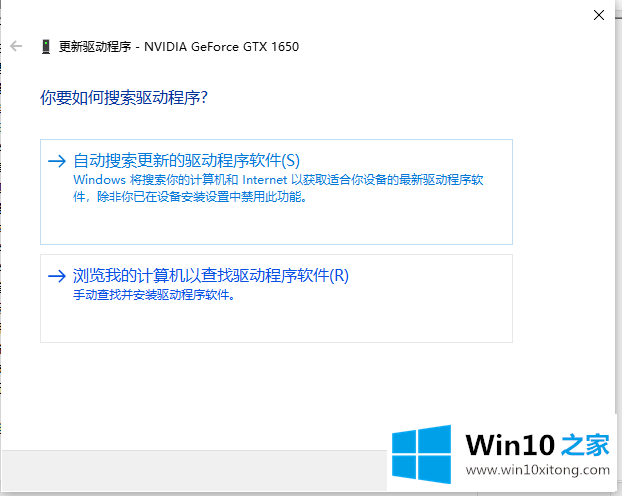
4.等待系统搜索并完成驱动程序的下载和安装。
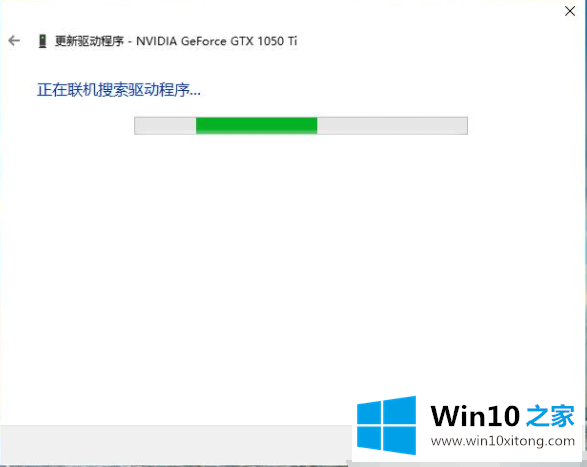
5.驱动程序更新完成后,单击关闭。
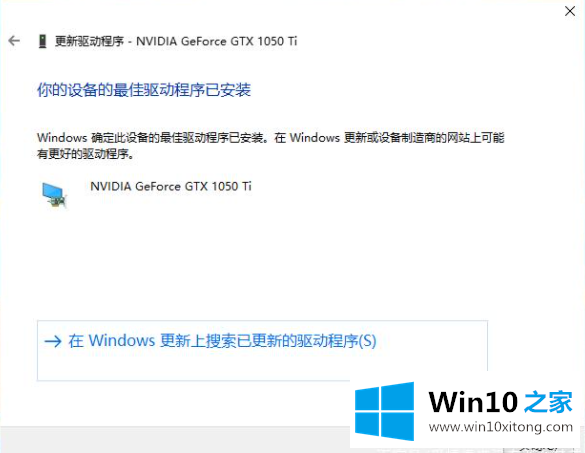
6.在桌面的空白处单击鼠标右键。如果显卡驱动安装成功,会有显卡控制面板选项,然后我们点击“显示设置”。
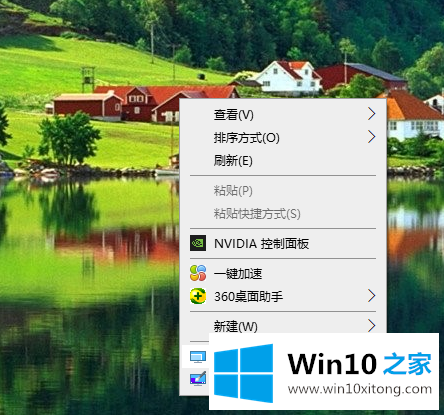
7.现在可以更改win10系统的分辨率了。
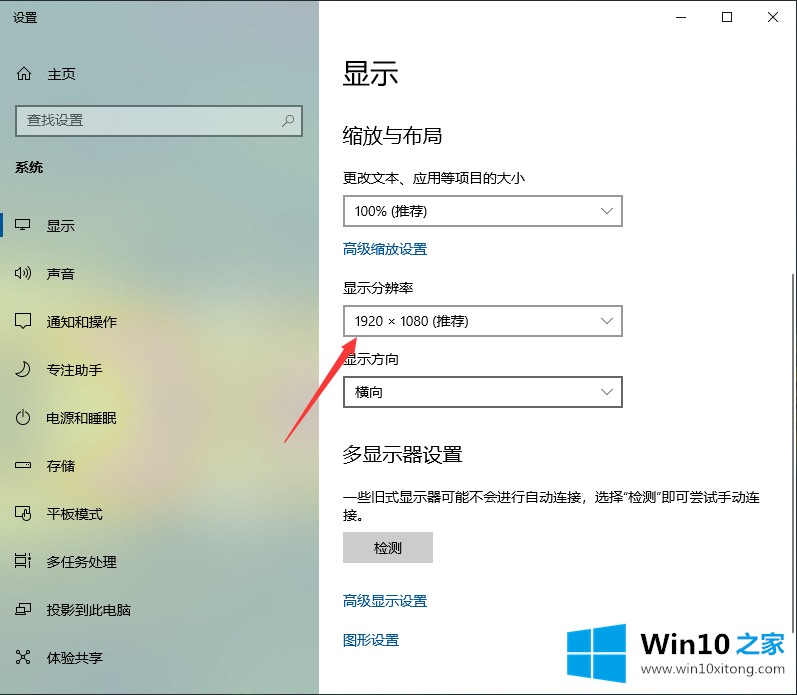
以上是win10电脑无法调整屏幕分辨率的解决方案,希望对大家有所帮助。
上面的教程结合了截图给大家详细的说了win10电脑分辨率调不了的处理办法,还没有解决的网友们可以给小编留言,小编会帮助你们处理这个问题的。